三星智能电视配备了各种增强观看体验的功能,包括语音助手。三星的语音助手Bixby允许用户使用语音命令控制他们的电视,并访问一系列功能,如流媒体应用程序,网页浏览和智能家居集成。此外,三星电视还有语音指南功能。如果你对语音控制不感兴趣,了解如何禁用这些功能会很有用。
三星智能电视上的Bixby和语音指南之间有什么区别?
Bixby是三星的语音助手,被集成到他们的智能电视中。它旨在为用户提供免提体验,允许他们使用语音命令控制他们的电视。通过Bixby,用户可以改变频道,调整音量,启动特定的应用程序,甚至访问网页浏览和智能家居集成功能。Bixby使用自然语言处理(NLP)来理解和响应用户的命令,使用户能够轻松地使用自然语言与电视互动。
另一方面,语音指南是一项旨在提供音频反馈的功能,帮助用户浏览电视的菜单和设置。它对有视觉障碍的用户或那些喜欢音频反馈的用户特别有用。语音指南读出了电视上的菜单和设置,使用户更容易浏览和调整设置。当电视遥控器上的按钮被按下时,它还提供音频反馈,帮助用户确认他们选择了正确的选项。
Bixby旨在通过为用户提供各种功能和免提体验来提高电视观看体验,而语音指南则为那些在浏览电视菜单和设置方面可能有困难的用户提供帮助。这两项功能在三星智能电视上都有,可以通过电视的设置访问。
如何在三星智能电视上禁用Bixby?
如果你觉得Bixby是个麻烦,或者喜欢不使用三星智能电视上的语音助手功能,你可以禁用它。以下是在三星智能电视上禁用Bixby的步骤:
- 按电视遥控器上的 “主页 “按钮,进入主菜单。
- 用遥控器上的方向键导航到 “设置 “菜单,然后按回车键。
- 向下滚动到常规菜单并选择它。
- 在常规菜单中,选择Bixby语音设置。
- 在这个菜单中,你会看到一个语音回复选项。选择这个选项。
- 将开关拨到关闭位置。
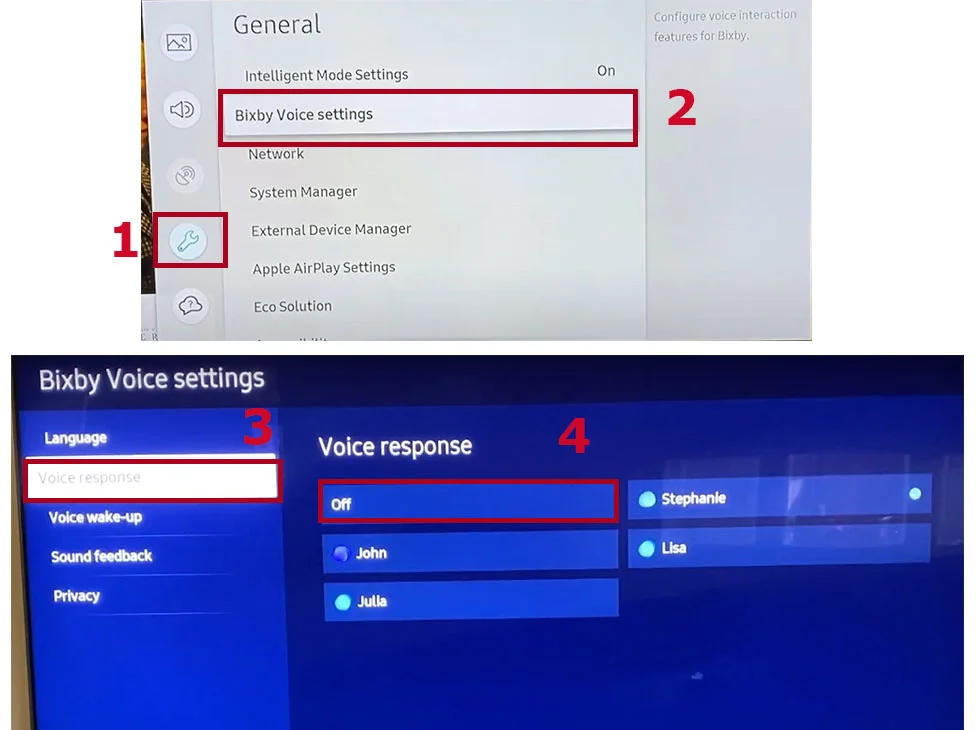
一旦你完成了这些步骤,Bixby将在你的三星智能电视上被禁用。你可以随时按照同样的步骤重新启用Bixby,并将开关拨回。
如何禁用三星智能电视的语音指南
如果你想禁用语音导引功能,那就比较复杂了。在新的三星智能电视上禁用它的过程和在旧型号上禁用它的过程明显不同。首先,你需要看一下你的电视的制造年份,然后选择适当的步骤:
2018年及以后的三星电视
- 按三星遥控器上的主屏幕按钮,进入主屏幕。
- 用遥控器上的方向键导航到 “设置 “菜单,然后按回车键选择它。
- 在 “设置 “菜单中,导航到 “常规 “菜单并选择它。
- 选择屏幕上的可访问性选项。
- 从这里,选择语音指南设置。
- 打开语音指南设置,将该选项关闭。
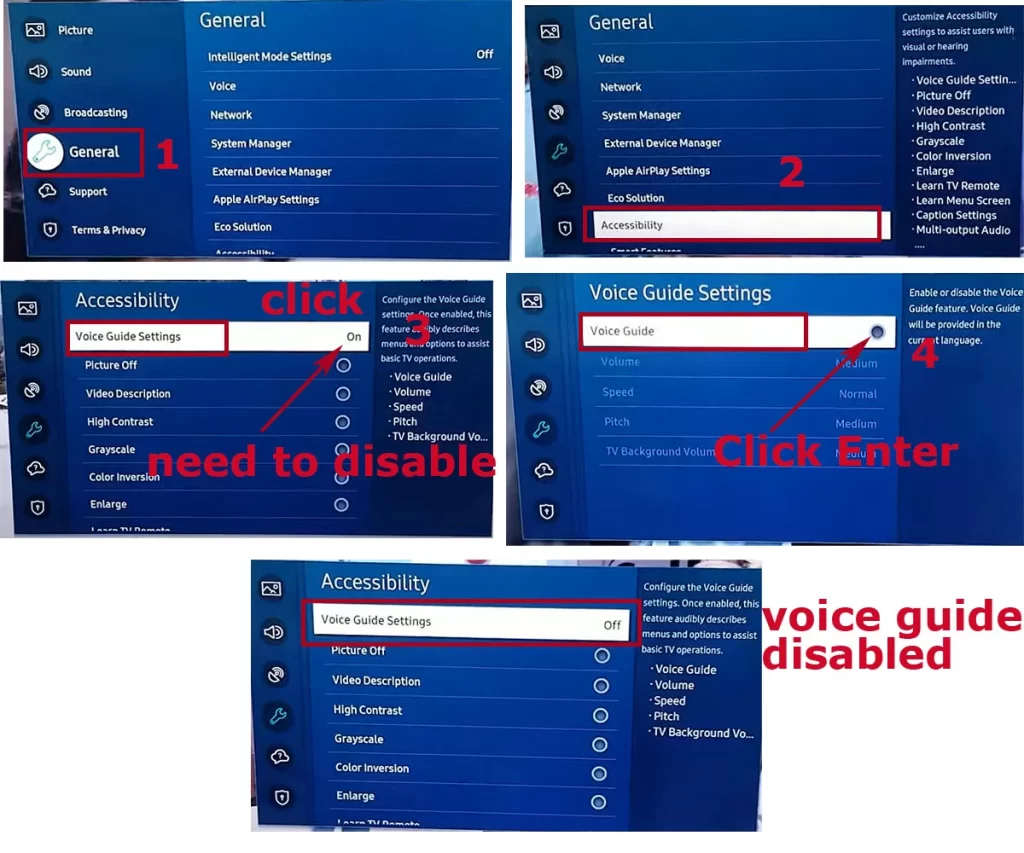
对于2018年后发布的较新电视型号,你可以使用遥控器上的音量按钮进入语音指南菜单并关闭该选项。或者,你可以使用语音命令,按住遥控器上的麦克风按钮,说 “关闭语音指南 “或 “语音指南关闭”。
三星电视 2014-2018
- 按三星遥控器上的Menu/123按钮。
- 选择系统或设置。
- 选择可及性。
- 选择语音指南。
- 关闭语音指南选项。
2008-2013年三星电视
- 按三星遥控器上的 “菜单 “按钮。
- 选择声音或声音模式。
- 选择广播。
- 选择音频语言。
- 如果音频描述是打开的,”英语AD “将在菜单中被选中。切换到 “英语 “来关闭音频描述。
注意,在某些三星机型上,你可以按住 “菜单 “按钮几秒钟来关闭语音描述。无论你选择哪种方法,你都应该能够关闭语音助手,在三星智能电视上享受不间断的观看。
三星智能电视上的语音助手不能关闭怎么办?
如果你的三星智能电视上的语音助手没有关闭,这里有几个故障排除步骤,你可以试试:
- 尝试重新启动你的电视:简单的重启有时可以解决这个问题。要重新启动你的电视,按住遥控器上的电源按钮,直到电视关闭,然后再打开。
- 检查固件更新:语音助手问题有时可能是由于过期的固件造成的。进入设置>支持>软件更新>立即更新,以检查更新。
- 尝试不同的方法来关闭语音助手:如果关闭语音助手的一种方法不起作用,可以尝试另一种方法。你可以使用遥控器的音量按钮,进入设置菜单,或使用语音命令(如果有的话)来关闭语音助理。
- 将你的电视重置为出厂设置:如果上述步骤都不起作用,你可以尝试将电视重置为出厂设置。请记住,这将抹去你所有的个性化设置和下载的应用程序。进入设置>支持>自我诊断>重置来做这件事。
如果上述步骤都不奏效,请联系三星客户支持以获得进一步帮助。你可以在三星网站上找到他们的联系信息。
哪些三星智能电视支持Bixby
大多数三星智能电视是在2019年及以后发布的,支持三星的虚拟助理Bixby。2018年的一些型号也可能支持Bixby。然而,Bixby在三星智能电视上的可用性可能因地区和具体型号而异。最好是查阅产品规格,或与三星客户支持部门联系,了解特定电视型号与Bixby兼容的更多信息。









